欢迎使用Small PDF转换成WORD转换器,这里为您提供SmallPDF转换器最新资讯以及SmallPDF转换器 相关基础教程、使用技巧、软件相关知识、软件激活、升级及常见问题等帮助。
发布时间:2023-08-07 08:38:50
怎么把PDF转换成JPG图片?接触过PDF文件的用户都知道,具有固定页面布局和跨平台兼容性等优点,因此广泛应用于电子书、论文、技术手册、合同等各种文件类型。但是,PDF文件通常较大,不易传输和浏览,所以想要避免被类似的问题困扰,可以选择将PDF转换成JPG图片。那么,怎么把PDF转换成JPG图片呢?请不要担心,下面就来分享四种可以立即搞定的方法,一起来看下吧。

一、使用手动截图转换
上面咱们讲过PDF的运用领域,而JPG经常用于网页、博客、社交媒体、幻灯片演示等领域,一般遇到其它文件转JPG图片的需求,都会想到的第一种方法便是使用手动截图的操作来转换。这个方法不需要借助任何第三方的工具,并且属于是免费方法中的一个。首先,您可以使用“Ctrl+Alt+S”快捷键调用出系统自带截图功能,并将PDF中需要的内容粘贴到“画图”工具里面。然后,根据需要的命名和格式,将其保存到磁盘本地即可。
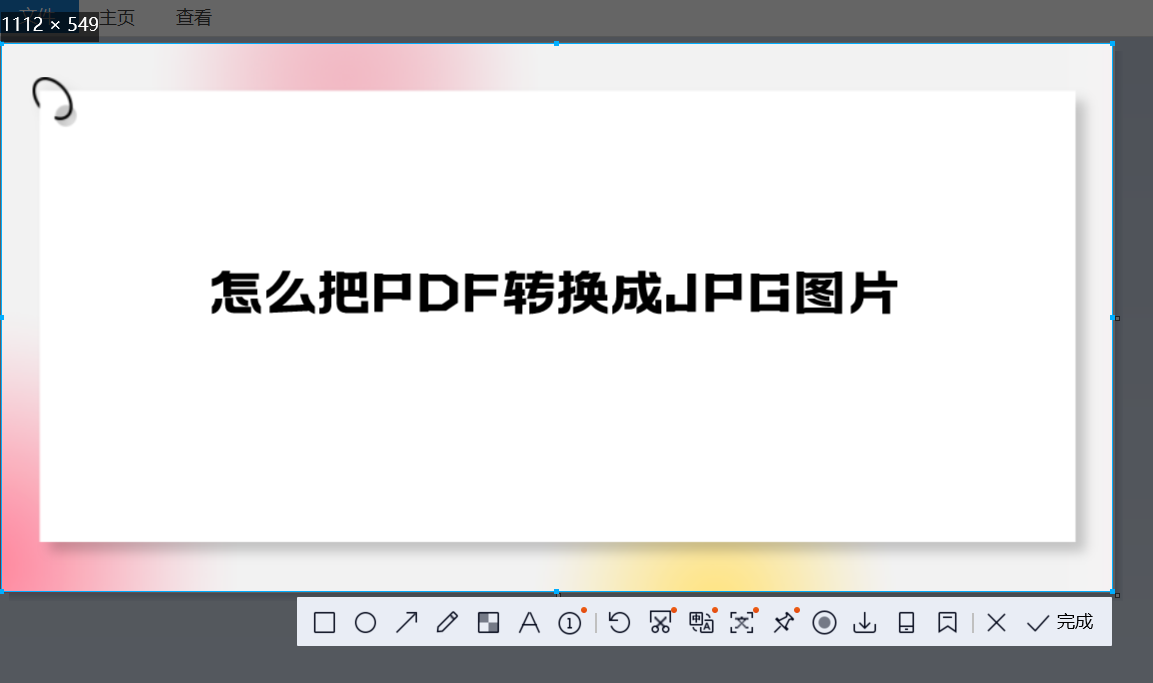
二、使用专业软件转换
如果说您觉得使用第一个方法效率很低,或者说当前需要转换的PDF文件数量很多,那么在此背景下,就可以选择专业的PDF转换器来完成。以“SmallPDFer”软件为例:首先,可以在设备上运行“SmallPDFer”软件,并直接选择“PDF转图片”的功能。然后,将需要转换的PDF文件添加到其中,在设置好相关的菜单之后,点击右侧“开始转换”即可。
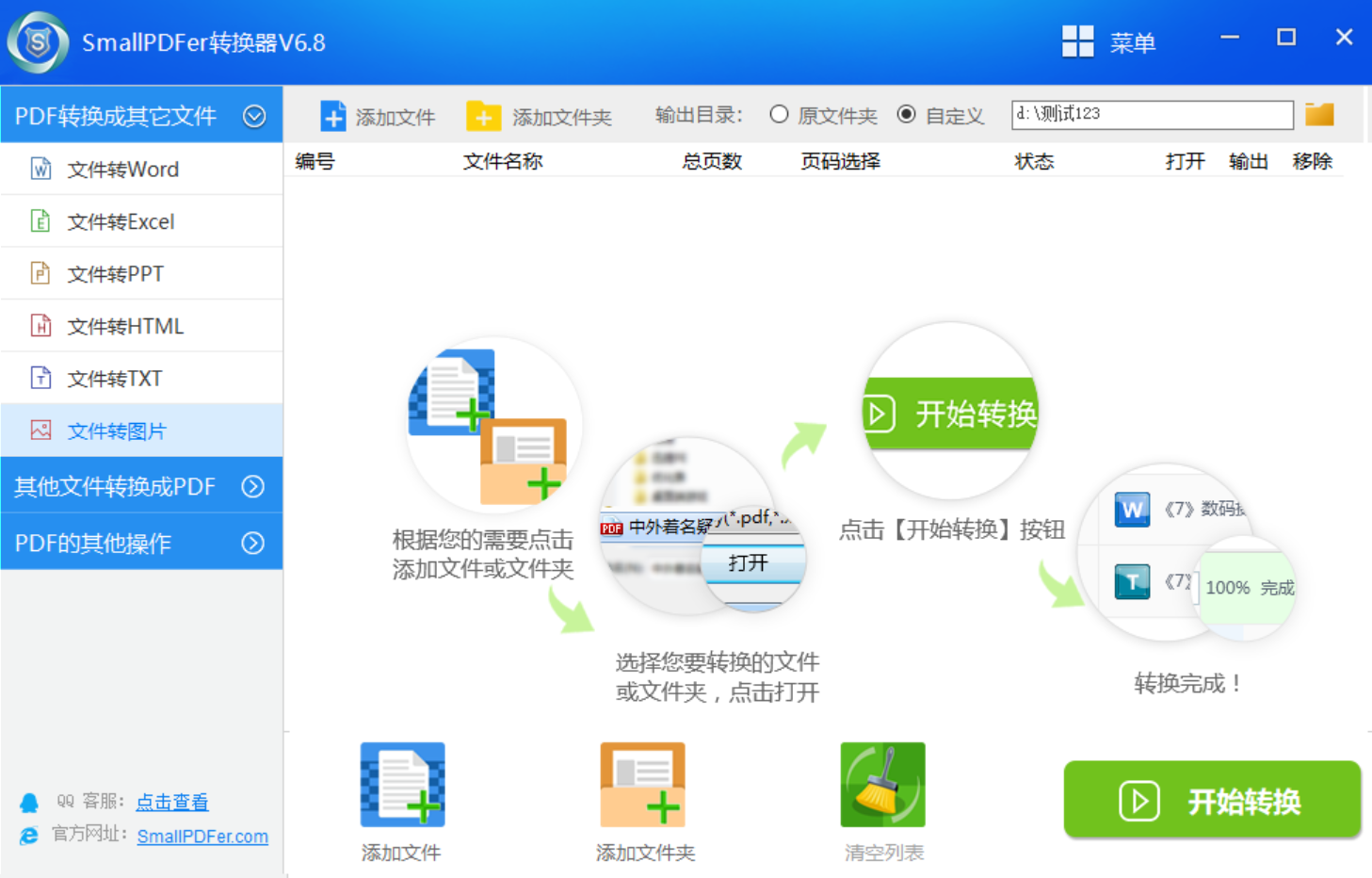
三、使用常见工具转换
当然了,目前咱们日常使用的一些工具当中,也有比较好用的PDF转JPG图片的功能,并且从转换的效果上来看也是很不错的,例如:常见的百度网盘工具。首先,可以直接运行设备上的百度网盘工具,并在左侧底部选择“工具”的菜单。然后,在弹出的新窗口内,选择“PDF转图片”的功能。如果说接下来不知道怎么去操作,可以依照下面的向导继续执行即可。
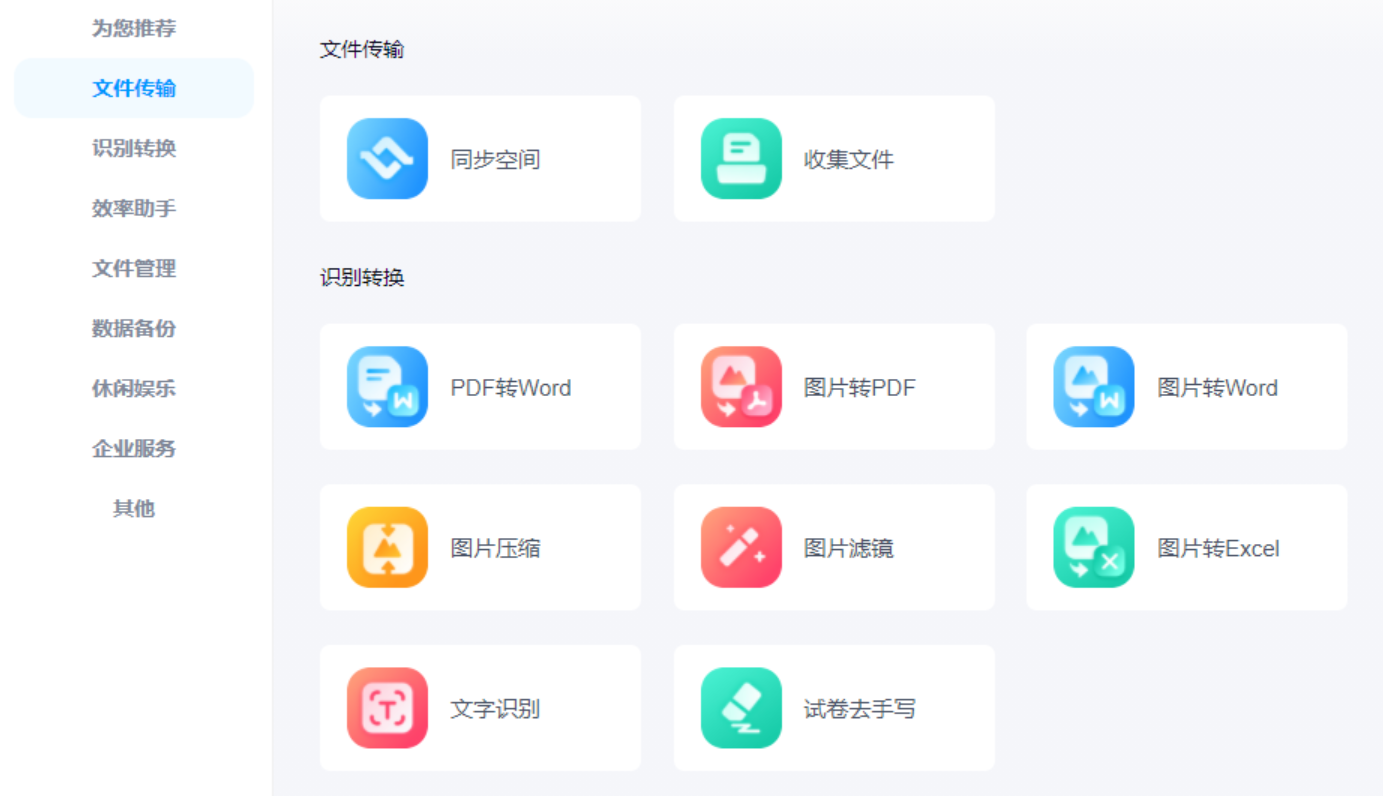
四、使用其它方法转换
除了上面分享的三个方法以外,如果说您想要比较完美地将PDF转换成JPG图片,那么还可以选择一些其它的方法来试试看。例如:可以选择手动复制的方式,也就是使用专业的编辑器,将需要的内容复制到Word里面。然后,调整好相关的排版之后,在顶部“文件”菜单中选择“另存为”选项,并在弹出的勾选框内选择“.jpg”做好保存即可。
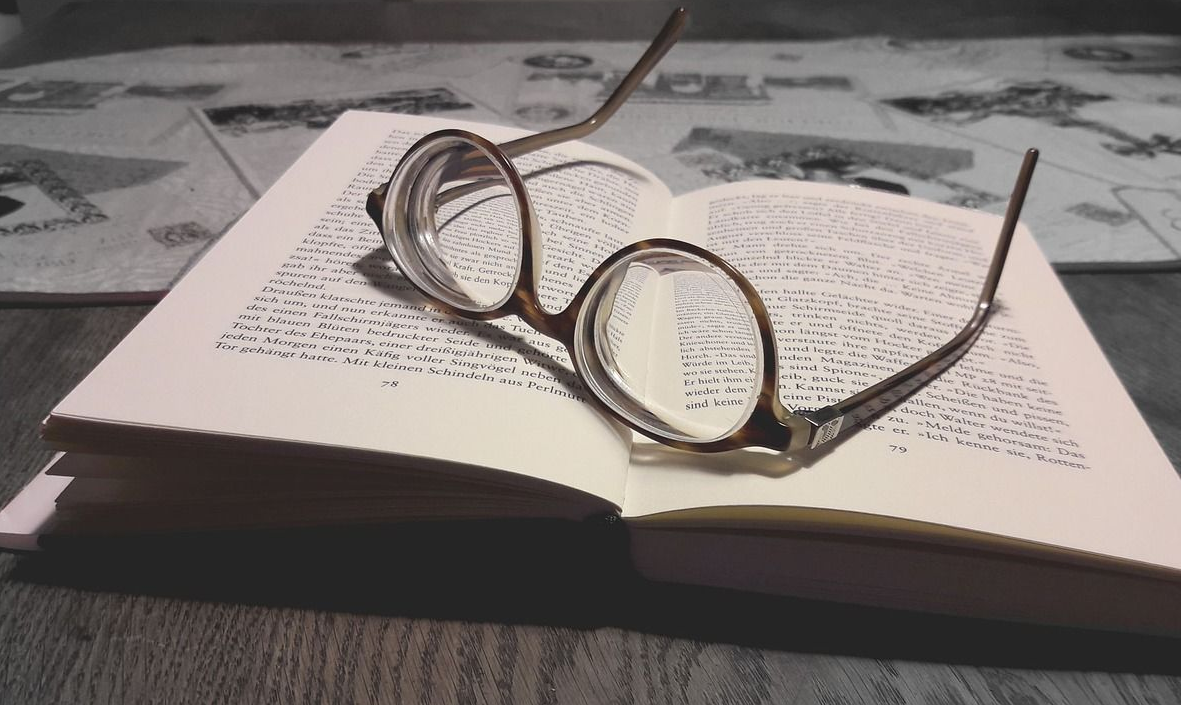
关于把PDF转换成JPG图片的方法,小编就为大家分享到这里了,如果说您平时在使用PDF的时候,也有格式转换的问题,都可以选择其中一个适合自己的方法手动操作试下。其实,当前不仅仅是PDF转JPG图片,像其它的格式转换问题想要解决都比较容易。最后,如果您觉得上面分享的内容对您有所帮助,也欢迎您能够帮忙点赞收藏。温馨提示:如果您在使用SmallPDFer这款软件的时候遇到问题,请及时与我们联系,祝您PDF转JPG图片操作成功。